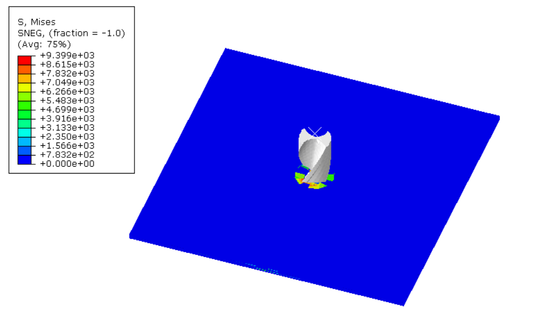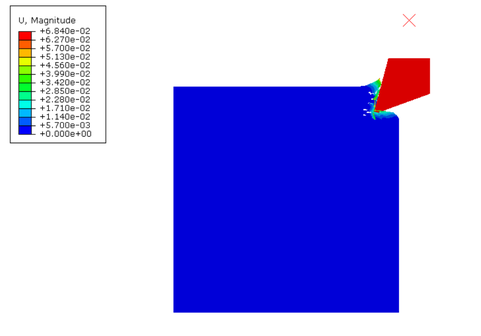算例丨ANSYS瞬态动力学分析详细图文教程

一个有哥伦布阻尼的弹簧-质量块系统,如下图所示,质量块被移动∆位移然后释放。假定表面摩擦力是一个滑动常阻力F,求系统的位移时间关系。下表给出了问题的材料属性以及载荷条件和初始条件(采用英制单位)。
材料属性 | 载荷 | 初始条件 | ||
W = 10 lb | ∆= -1 in | X | V0 | |
k2 = 30 lb/in | F = 1.875 lb | t=0 | -1 | 0.0 |
m = W/g | ||||
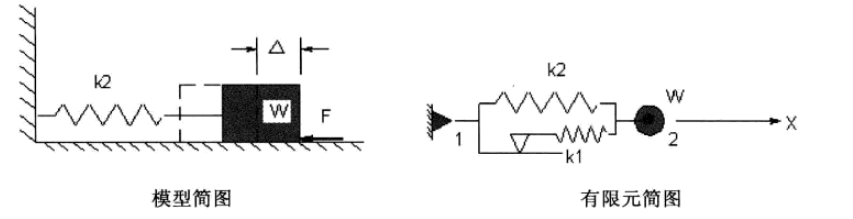

1、前处理(建模与分网)
(1)定义工作标题:Utility Menu > File > Change Title,弹出 Change Title 对话框,输入 FREE VIBRATION WITH COULOMB DAMPING,然后单击 OK 按钮。
(2)定义单元类型:Main Menu > Preprocessor > Element Type > Add/Edit/Delete,弹出Element Types对话框,如图1-1左所示,单击Add按钮,弹出Library of ElementTypes对话框,在左面列表框中选择Combination,在右面的列表框中选中Combination40,如图1-1右所示,单击0K按钮,回到图1-1左所示的对话框。
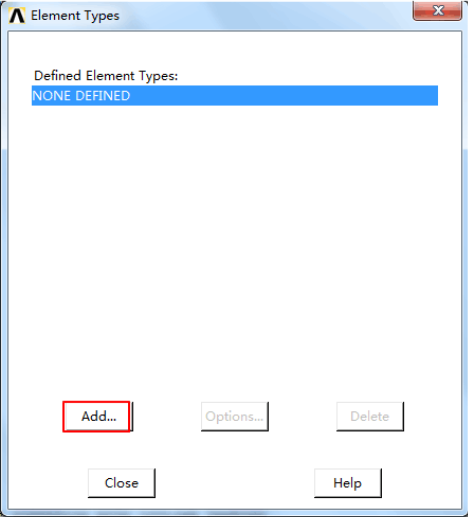
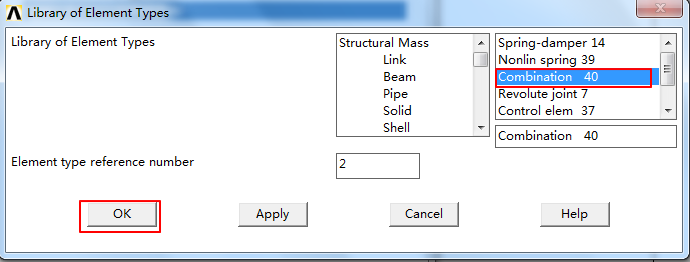
图1-1
(3)定义单元选项:在图1-1左所示的对话框中单击Options按钮,弹出COMBIN40element type options 对话框,如图1-2所示,在 Element degree(s) of freedom K3后面的下拉列表中选择UX,在Mass location K6后面的下拉列表中选择Mass at node J,单击OK按,回到图1-1左所示的对话框。单击Close按钮关闭该对话框。
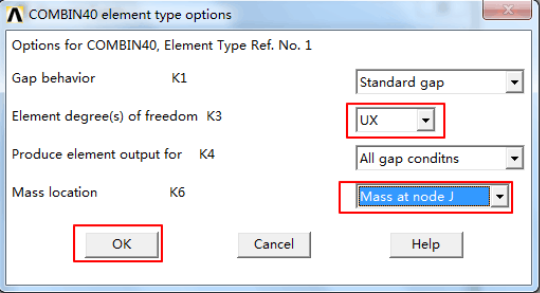
图1-2
(4)定义实常数:Main Menu > Preprocessor > Real Constants > Add/Edit/Delete,弹出Real Constants对话框,单击Add按钮,弹出Element Typefor Real Constants 对话框,如图 1-3 左所示;
在所示的对话框中选取Type 1 C0MBIN40,单击0K按钮,出现RealConstants Set Number 1, for C0MBIN40 对话框,在 Spring constant K1 文本框中输入 10000,在 Mass M 文本框中输入 10/386,在 Limiting sliding force FSLIDE 文本框中输入1.875,在Spring const (par to slide) K2文本框中输入30,如图1-3右所示,单击0K按钮。接着单击Real Constants对话框的Close按钮关闭该对话框,退出实常数定义。
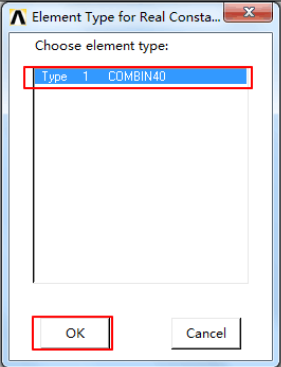

(5)创建节点:Main Menu > Preprocessor > Modeling > Create > Nodes > In ActiveCS,弹出 Create Nodes in Active Coordinate System 对话框。在 NODE Node number文本框中输入1,如图1-4所示。在X,Y,Z Location in active CS文本框中输入0、0、0,单击Apply按钮;接着在 NODE Node number文本框中输入2,在X, Y,Z Location in active CS文本框中输入1、0、0,单击OK。

图1-4
(6)打开节点编号显示控制:Utility Menu > PlotCtrls > Numbering,弹出 PlotNumbering Controls对话框,单击NODE Node numbers复选框使其显示为On,单击OK按钮。
(7)定义单元属性:Main Menu > Preprocessor > Modeling > Create > Elements> Elem Attributes,弹出 Elements Attributes 对话框,在[TYPE] Element type number下拉列表中选择1 C0MBIN40,在[REAL] Real constant set number下拉列表中选择1,如图1-5所示。
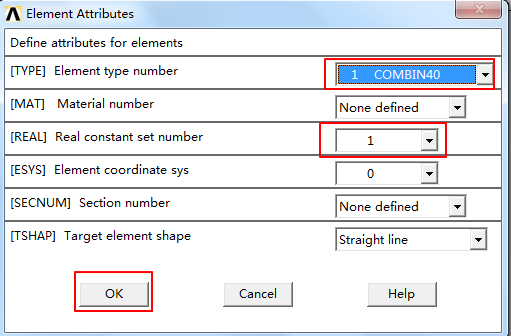
图1-5
(8)创建单元:Main Menu > Preprocessor > Modeling > Create > Elements > AutoNumbered > Thru Nodes,弹出Elements from Nodes拾取菜单。用鼠标在屏幕上拾取编号为1和2的节点,单击0K按钮,屏幕上在节点1和节点2之间出现一条直线。
2、建立初始条件
(1)定义初始位移和速度:Main Menu > Preprocessor > Loads > Define Loads > Apply> Initial Condit’n > Define,弹出 Define Initial Conditions 拾取菜单,用鼠标在屏幕上拾取编号为2的节点,单击0K按钮,弹出Define Initial Conditions对话框,如图2所示,在Lab DOF to be specified后面的下拉列表中选择UX,在VALUE Initialvalue of DOF文本框中输入-1,在VALUE2 Initial velocity文本框中输入0,单击OK按钮。
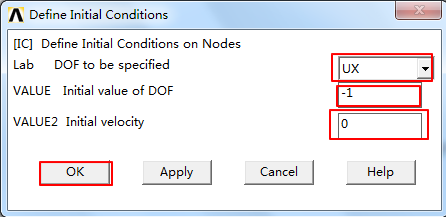
图2

(1)定义求解类型:Main Menu > Solution > Analysis Type > New Analysis。NewAnalysis对话框出现,选中Transient,单击OK按钮,弹出TransientAnalysis对话框,如图3-1所示,在[TRNOPT] Solution Method后面选中Full单选按钮(通常它也是默认选项),单击0K按钮。

图3-1
(2)设置求解控制器:Main Menu > Solution > Analysis Type > Sol’n Controls,弹出Solution Controls对话框(求解控制器),如图3-2所示,在Time at end ofloadstep文本框中输入0. 2025,在Automatic time stepping下拉列表中选择Off,在Time controls 下面单击选择 Number of substeps,在 Number of substeps 文本框中输入 404,在 Write items to results file 下面单击选择 All solution items,在Frequency下拉列表中选择Write every substeps。

图3-2
(3)在图3-2所示的对话框中,单击Nonlinear标签,弹出Nonlinear选项卡,如图 3-3 所示;在 Nonlinear 选项卡中单击 Set convergencecriteria按钮,弹出Default Nonlinear Convergence Criteria 工具框,如图 3-4 所示。单击 Replace 按钮,弹出 Nonlinear Convergence Criteria 对话框,如图 3-5所示,在Lab Convergence is based on右面的第一列表框中单击选择Structural,在第二列表框中单击选择Force F,在VALUE Reference value of lab文本框中输入1,在TOLER Tolerance about VALUE文本框中输入0. 001,单击OK按钮接受其他默认设置,返回到图3-4所示的工具框,单击Close按钮,返回到图3-3所示的选项卡,单击0K按钮。
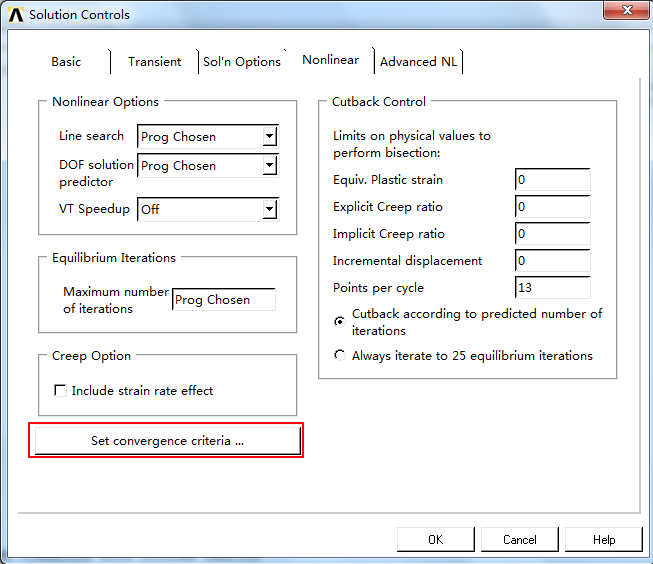
图 3-3

图 3-4

图 3-5

(1)关闭优化设置:Main Menu > Solution > Unabridged Menu > Load Step Opts >Solution Ctrl,弹出 Nonlinear Solution Controls 对话框,在[SOLCONTROL] SolutionControl后面选择Off,如图4-1所示,单击OK按钮。

图4-1
(2)设置载荷和约束类型(阶跃或者倾斜):Main Menu > Solution > Load Step Opts> Time/Frequenc > Time and Substps,弹出 Time and Substeps Options 对话框,如图 4-2所示,在[KBC] Stepped or ramped b. c.后面选择 stepped,单击 OK 接受其他设置。

图 4-2
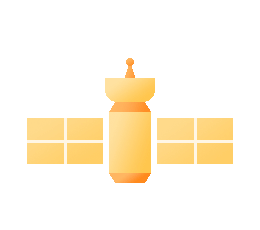
施加约束:Main Menu > Solution > Define Loads > Apply > Structural >Displacement > On Nodes,弹出Apply U, ROT on Nodes拾取菜单,用鼠标在屏幕上拾取编号为1的节点,单击0K按钮,弹出Apply U, ROT on Nodes对话框,在Lab2 DOFs tobe constrained后面的列表中选择UX,如图5所示,单击OK按钮。
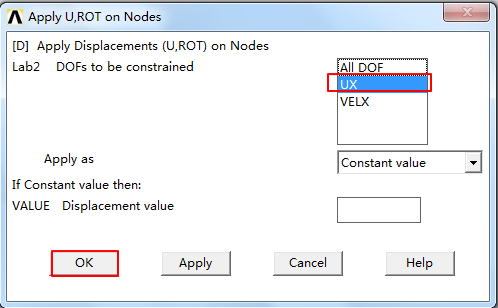
图5

(1)瞬态分析求解:Main Menu > Solution > Solve > Current LS,弹出/STATUSCommand信息提示栏和Solve Current Load Step对话框。浏览信息提示栏中的信息,如果无误,则单击File > Close关闭之。单击Solve Current Load Step对话框的OK按钮,开始求解。
(2)当求解结束时,会弹出Solution is done的提示框,单击OK按钮。此时屏幕显
示求解迭代进程,如图6所示。退出求解器:Main Menu > Finish。
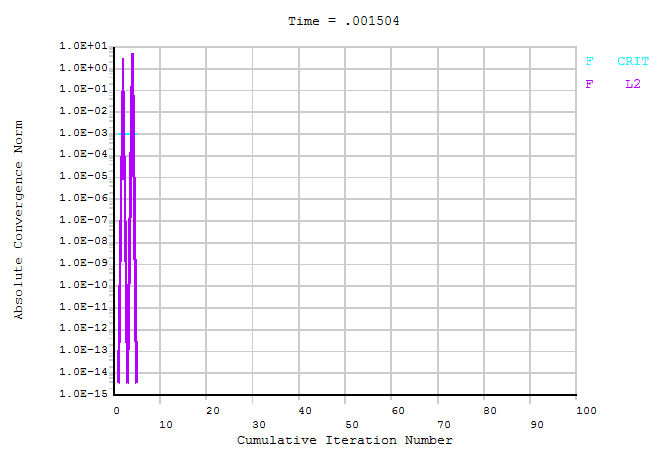

(1)进入时间历程后处理:Main Menu > TimeHist PostPro,弹出Time History Variables对话框,里面已有默认变量时间(TIME)。定义位移变量UX:在如图7-1所示的Time History Variables对话框中申击
左上角的+按钮,弹出Add Time-History Variables对话框,连续单击Nodal Solution> DOF Solution > X-Component of displacement,在 Variable Name后面输入UX,单击OK按钮。

图7-1
(2)弹出Node for Data拾取菜单,在拾取菜单文本框中输入2,单击0K按钮,返回到Time History Variables对话框,不过此时变量列表里面多了一项UX变量。
(3)定义应力变量F1:在Time History Variables对话框中单击左上角的+按钮,弹出如图7-2左所示对话框,在该对话框中连续单击Element Solution > Miscellaneous Items >Summable data (SMISC, 1),弹出 Miscellaneous Sequence Number 对话框,在Sequence number SMIS后面输入1,单击OK按钮•返回到如图7-2右所示的Add Time-History Variables 对话框,在 Variable Name 文本框中输入 F1,单击 0K 按钮。
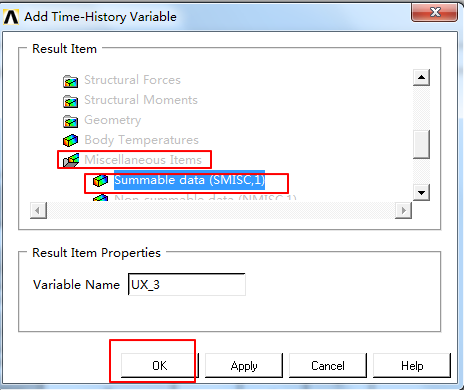
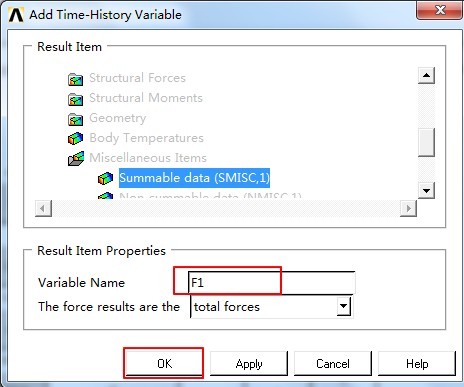
图7-2
弹出Element for Data拾取菜单,在文本框中输入1 (或者用鼠标在屏幕上拾取单元),单击0K按钮,弹出Node for Data拾取菜单,在输入框中输入1 (或者用鼠标在屏幕上拾取编号为1的节点),单击0K按钮,返回Time History Variables对话框,不过此时Variable List下增加了两个变量:UX和F1。
(4)设置坐标 1: Utility Menu > PlotCtrls > Style > Graphs > Modify Grid,弹出 Grid Modifications for Graph Plots 对话框,在[/GRID] Type of grid 后面的下拉列表中选择X and Y lines,单击OK按钮。
设置坐标 2: Utility Menu > PlotCtrls > Style > Graphs > Modify Axes,弹出 Axes Modifications for Graph Plots 对话框,在[/AXLAB] Y-axis label 文本框中输入DISP,单击OK按钮。
设置坐标3: Utility Menu > PlotCtrls > Style > Graphs > Modify Curve,弹出 Curve Modifications for Graph Plots 对话框,在[/GTHK]Thickness of curves后面的下拉列表中选择Double,单击OK按钮。
(5)绘制 UX 变量图:Main Menu > TimeHist PostPro > Graph Variables,弹出 GraphTime-History Variables对话框。如图7-3左所示。在NVAR1后面输入2,单击0K按钮,屏幕显示如图7-3右所示。

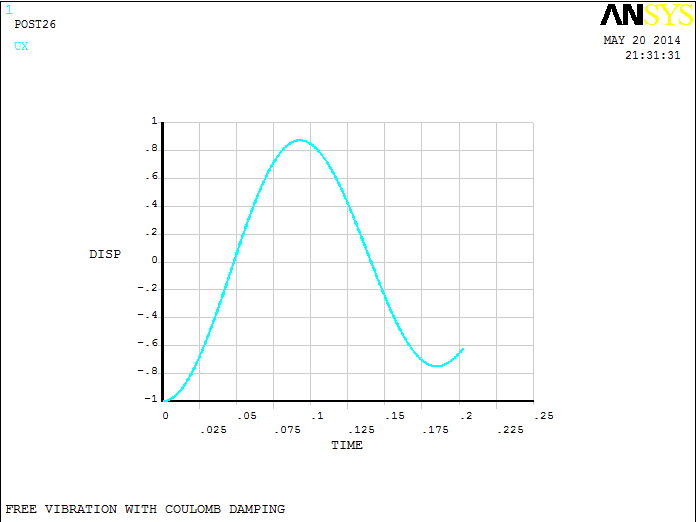
图7-3
(6)重新设置坐标轴标号:Utility Menu > PlotCtrls > Style > Graphs > ModifyAxes,在[/AXLAB] Y-axis label后面输入FORCE,单击OK按钮。
(7)绘制 F1 变量图:Main Menu > TimeHist PostPro > Graph Variables,弹出 GraphTime-History Variables对话框。在NVAR1后面输入3,单击0K按钮,屏幕显示如图7-4所示。
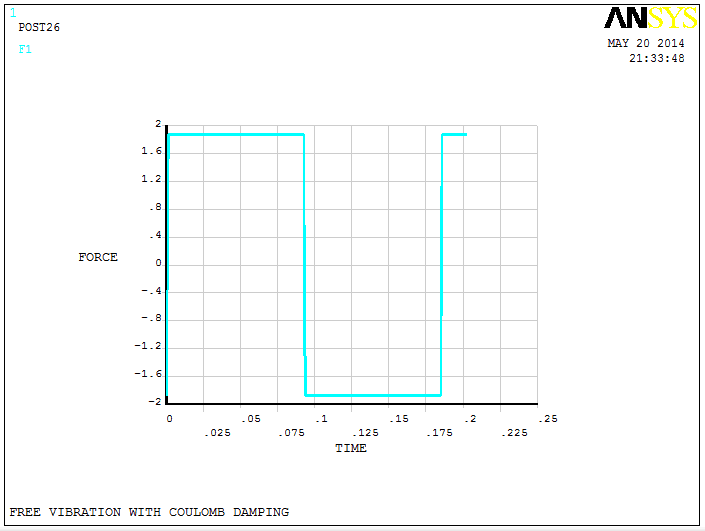
图7-4
(8)列表显示变量:Main Menu > TimeHist FostPro > List Variables,弹出 ListTime-History Variables对话框,如图7-5左所示,在NVAR1后面输入2,在NVAR2后面输入3,单击0K按钮,屏幕显示如图7-5右所示。


图7-5
(9)退出ANSYS:在AMAYS Toolbar中单击Quit,选择要保存的项后单击OK按钮。